Enviar a etiquetas
Descubre cómo enviar campañas selectivas a contactos etiquetados de tu público.

Consigue a un experto que te haga el trabajo
Desde formación hasta servicio completo de marketing, nuestra comunidad de Partners puede ayudarte a conseguir lo que quieras.
Mailchimp para Mixpanel te ayuda a tomar decisiones de marketing más inteligentes cuando conectas tu aplicación a los datos de comportamiento de Mixpanel, ya que habilita una visión holística y basada en la comunicación de la actividad de tu cliente. Mixpanel es una solución de análisis de producto que te ayuda a entender cómo interactúan los clientes con tus aplicaciones web y móviles para que puedas mejorar tus productos.
En este artículo, aprenderás a conectar y desconectar Mailchimp para Mixpanel.
Mailchimp para Mixpanel sincroniza los contactos de una cohorte de Mixpanel con un público seleccionado de Mailchimp y asigna la información de la cohorte a las etiquetas de Mailchimp. Cuando definas una cohorte en Mixpanel, podrás utilizarla para agrupar y filtrar datos y, en última instancia, dirigirte a grupos de usuarios con tus campañas de Mailchimp.
También puedes optar por sincronizar la información de campañas y eventos de Mailchimp con tu cohorte de Mixpanel. Se admiten los siguientes eventos:
Las campañas se sincronizan una vez al día; los eventos se sincronizan cada 30 minutos.
Nota
Eliminar o cambiar el nombre de una cohorte que ya se había sincronizado con un público de Mailchimp no afecta a las etiquetas originales asignadas a los miembros. Para eliminar esas etiquetas, debes eliminar los miembros de la cohorte antes de eliminar o cambiar el nombre de la cohorte.
Conectar Mailchimp implica los siguientes procesos.
Para conectar tus cuentas de Mailchimp y Mixpanel, sigue estos pasos:
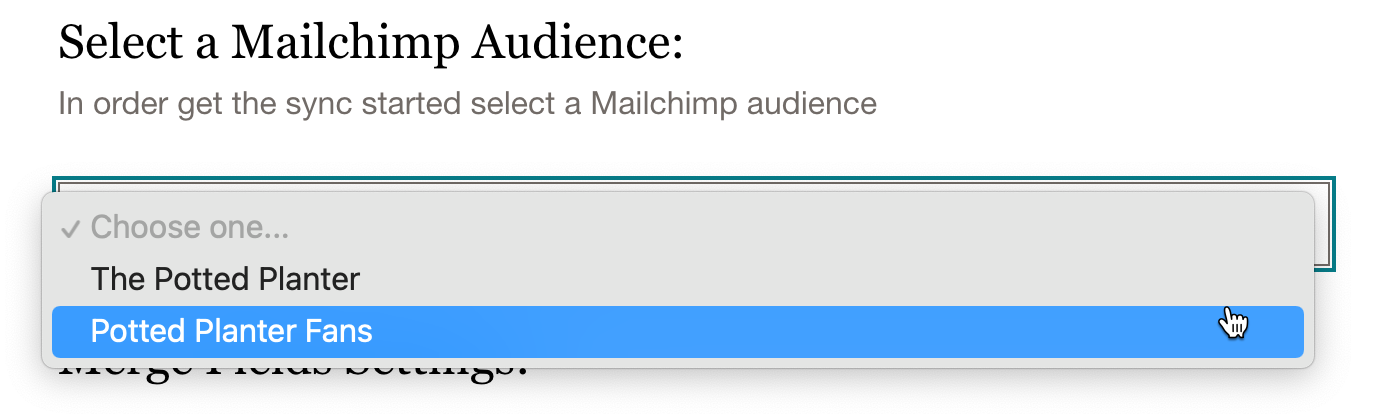
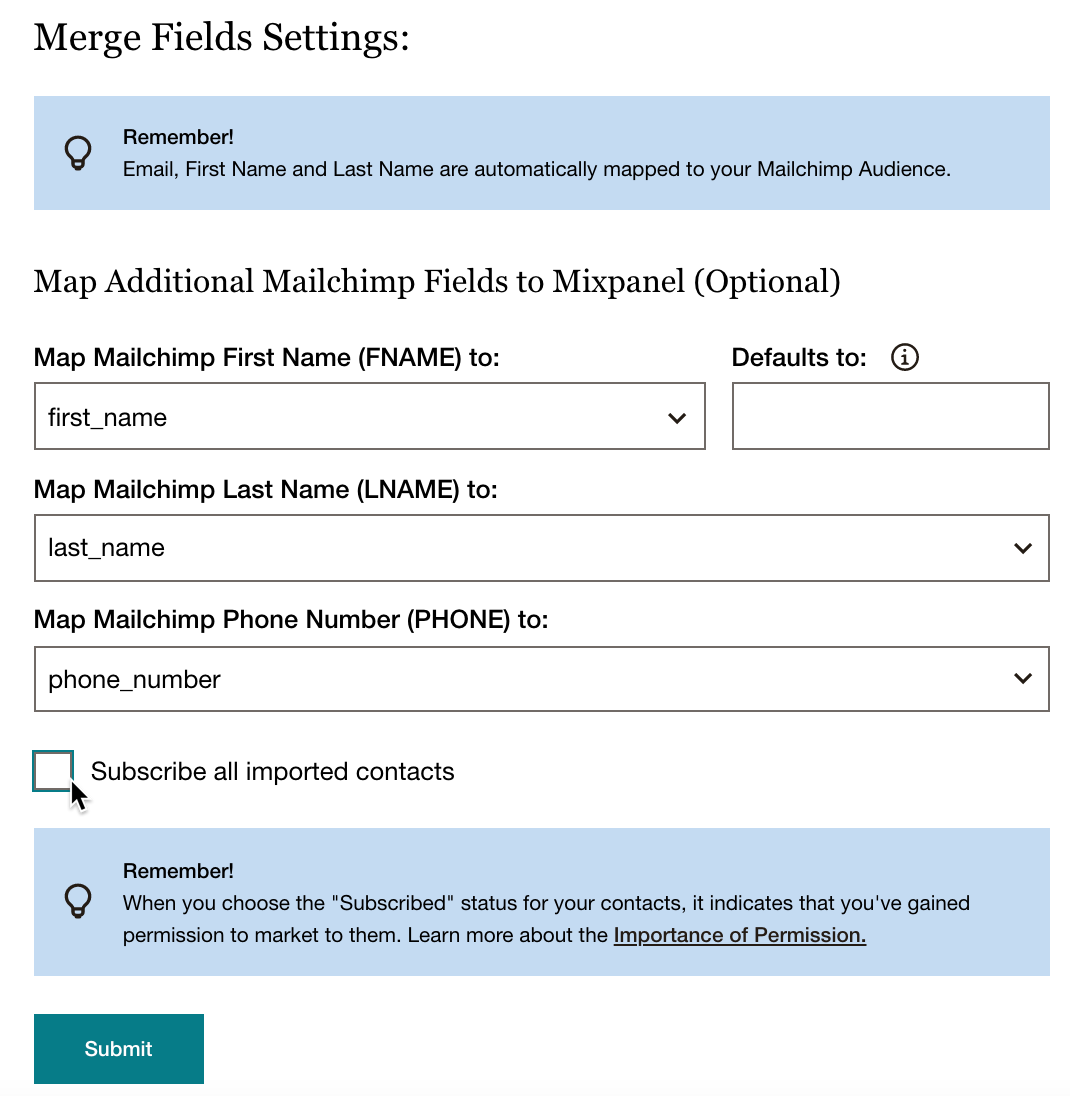
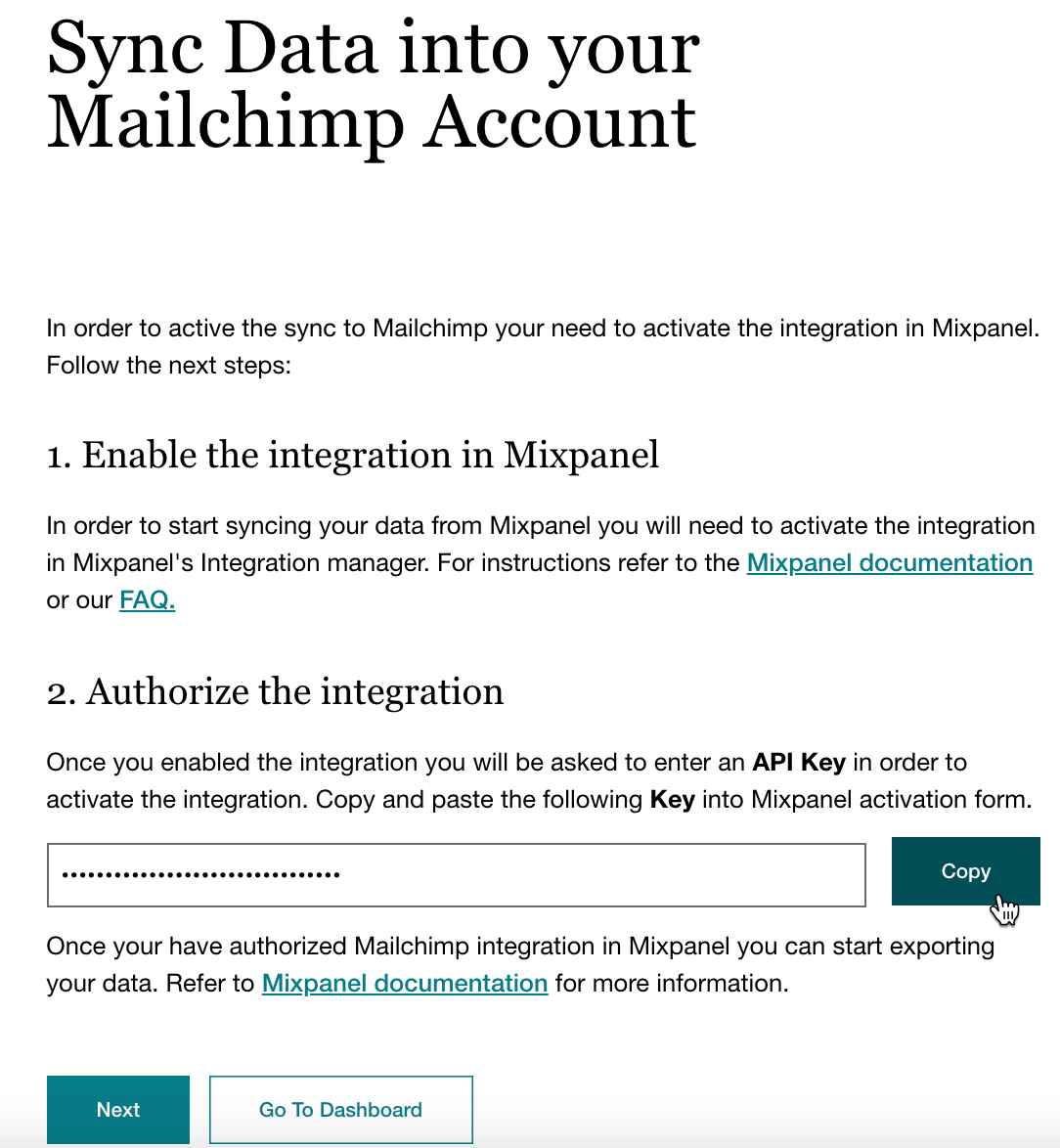





Si solo deseas sincronizar tu cohorte de Mixpanel con tu público de Mailchimp, haz clic en Go To Dashboard (Ir a Panel de control). Tu panel de control mostrará el estado de la sincronización de tu cohorte con Mailchimp.
Para sincronizar campañas y eventos de Mailchimp con tu cohorte de Mixpanel, haz clic en Next (Siguiente).
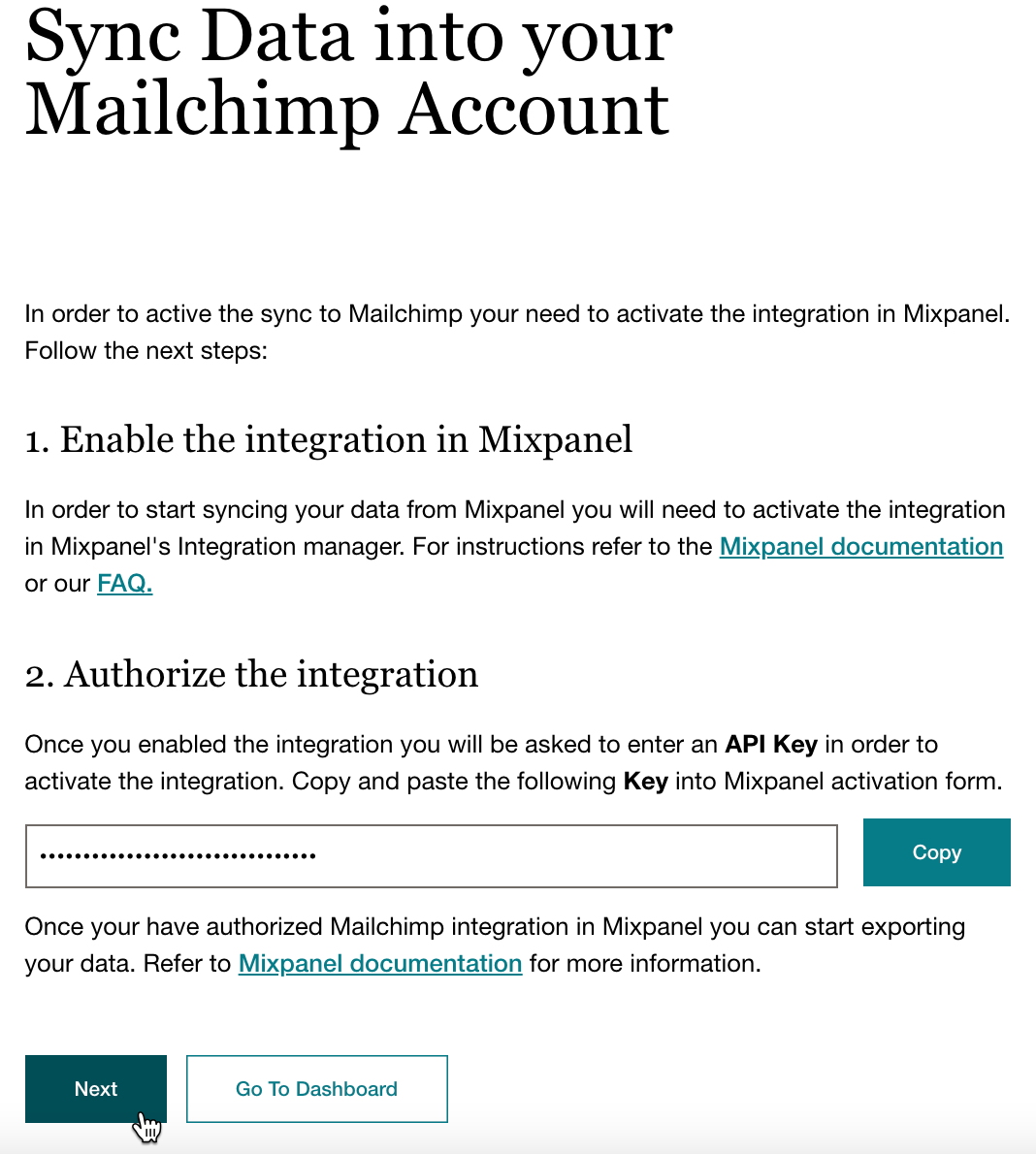
Abre tu cuenta de Mixpanel en una pestaña o ventana separadas. Haz clic en el icono de Opciones y elige tus Project Settings (Opciones de proyecto).
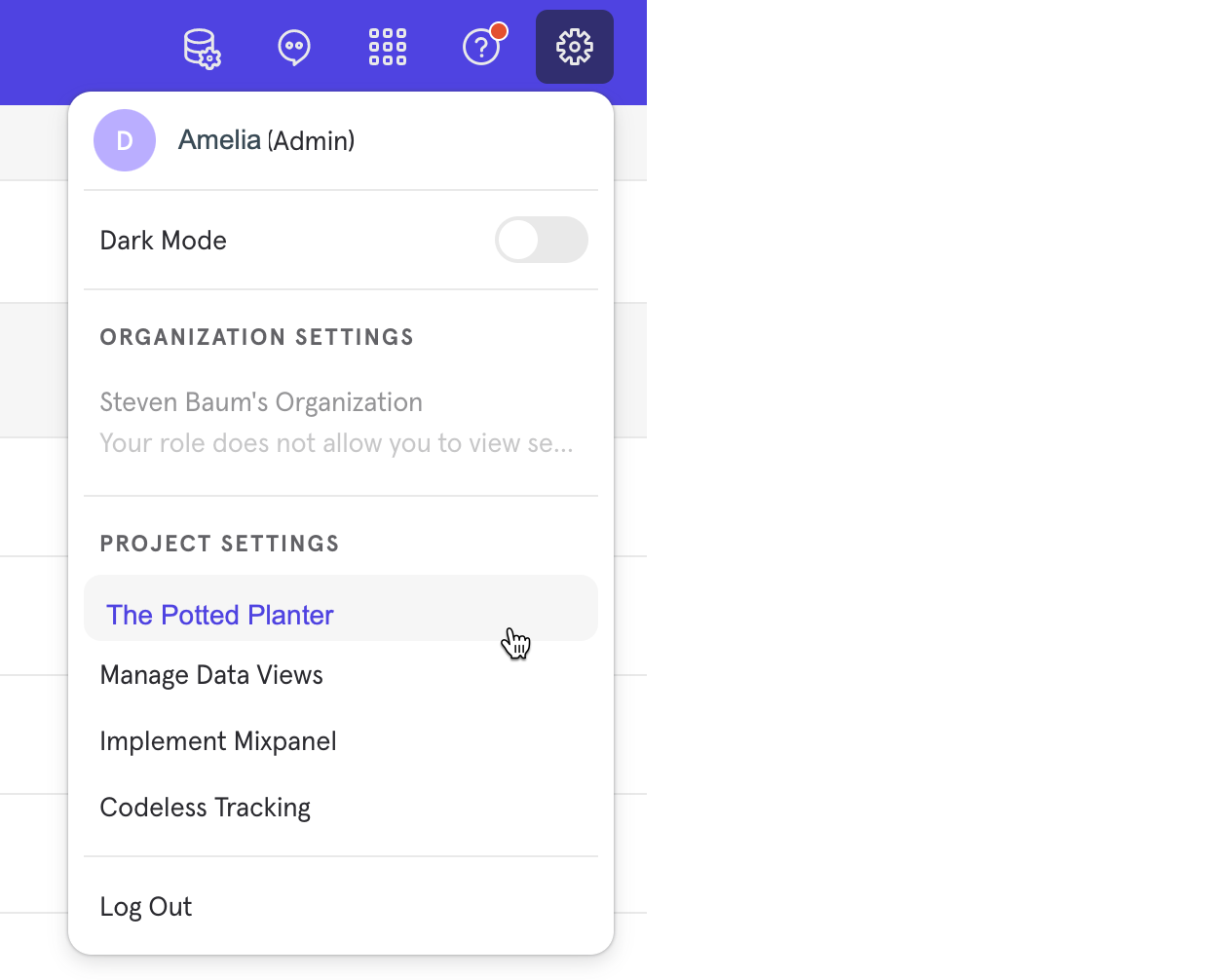
Desplázate hasta Access Keys (Claves de acceso) y copia el Token del proyecto.
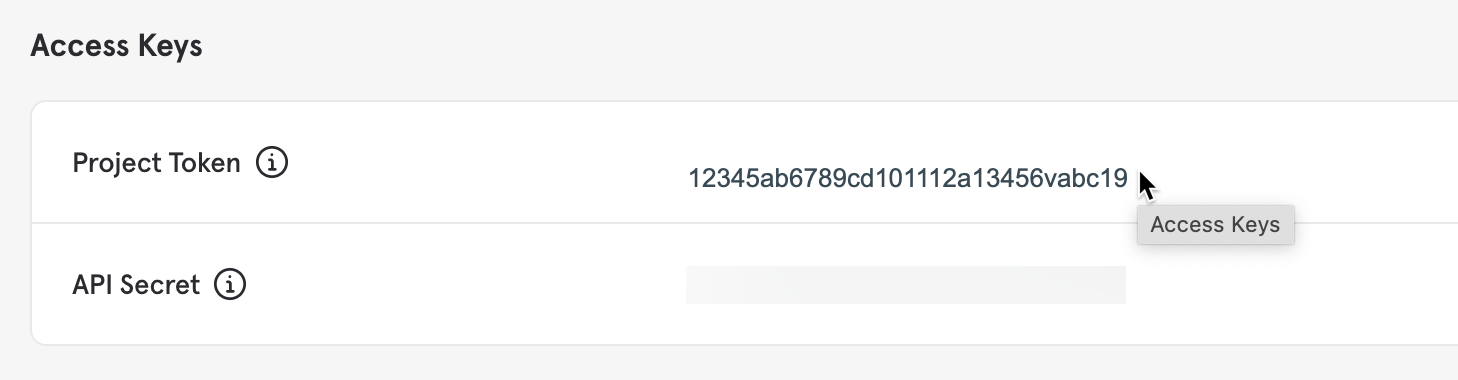
Vuelve a Mailchimp para Mixpanel. Pega el token del proyecto en el campo Mixpanel Project Token Key (Clave de token del proyecto de Mixpanel) y haz clic en Save (Guardar).
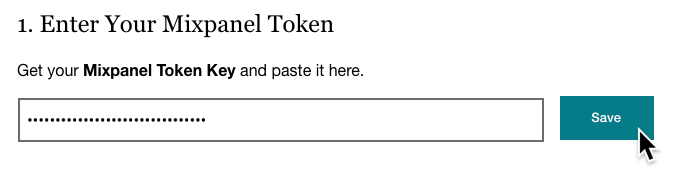
Selecciona los eventos de campaña que deseas sincronizar con tu cohorte de Mixpanel y haz clic en Save (Guardar).
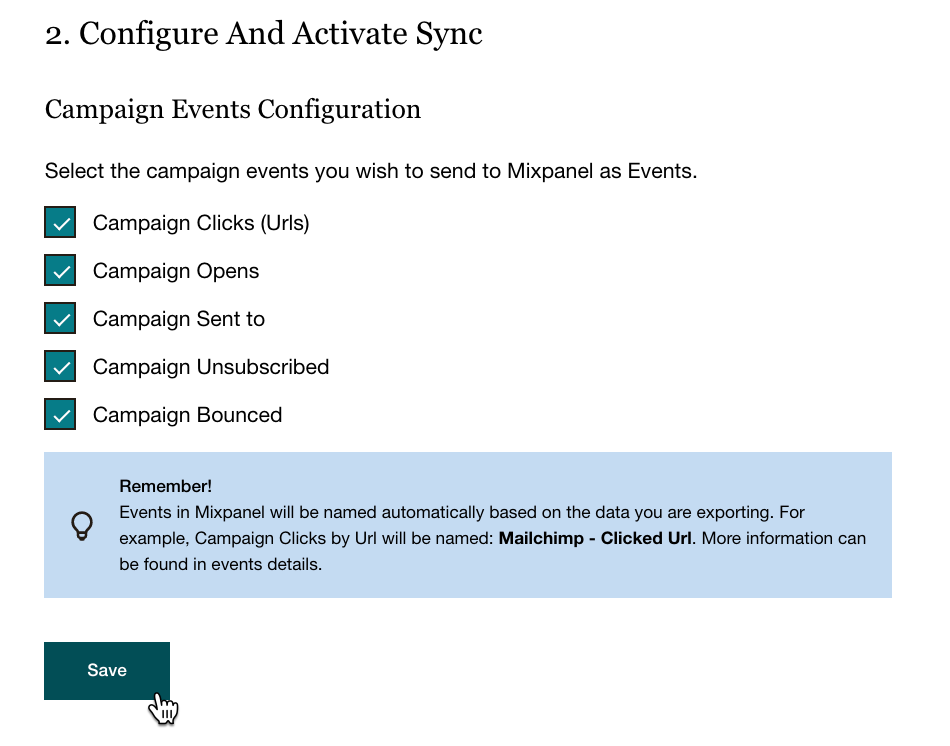
Haz clic en Go to Dashboard (Ir a Panel de control)
¡Ya está! Tu panel de control muestra el estado de sincronización de tu cohorte y campaña.
Después de conectar tu cuenta de Mixpanel a Mailchimp, consulta cómo trabajar con contactos y etiquetas con los siguientes artículos:
Al desconectar Mixpanel de tu público de Mailchimp, todos los datos de Mixpanel se eliminarán también de tu cuenta.
Para desconectar Mixpanel, sigue estos pasos:


Soporte técnico

¿Tienes alguna pregunta?
Los usuarios de pago pueden acceder al soporte por correo electrónico y chat.
Descubre cómo enviar campañas selectivas a contactos etiquetados de tu público.